电脑系统自己怎么重装
在当今数字化时代,电脑已成为我们日常生活和工作中不可或缺的工具,随着时间的推移,操作系统可能会出现各种问题,如运行缓慢、频繁崩溃或病毒感染等,这时,重新安装操作系统成为了解决问题的有效方法,本文将详细介绍如何自行重装电脑系统,包括准备工作、安装步骤以及注意事项。
准备工作
在开始之前,请确保您已经完成以下准备工作:
- 备份重要数据:使用外部硬盘或云存储服务备份您的个人文件、文档、图片和其他重要数据。
- 下载操作系统镜像:根据您的电脑配置,从官方网站下载相应的Windows或Linux操作系统镜像文件。
- 准备安装介质:可以使用U盘或DVD来创建启动盘,以便从该介质启动并安装操作系统。
- 了解电脑型号:确认您的电脑是32位还是64位系统,以及BIOS设置中的启动顺序。
安装步骤
制作启动盘
- 对于U盘,您可以使用Rufus、WinToUSB等软件来制作启动盘。
- 插入U盘后,运行上述软件,选择“创建可启动USB驱动器”,然后按照指示完成操作。
更改BIOS设置
- 重启电脑,并在启动时按下指定的键(通常是F2、Del或Esc)进入BIOS设置界面。
- 在BIOS中,将U盘设置为首选启动项,保存更改并退出。
安装操作系统
- 电脑将从U盘启动,并显示安装界面,选择语言、时间和货币格式,然后点击“下一步”。
- 点击“安装现在”,输入产品密钥(如果需要),接受许可条款,选择要安装的操作系统版本。
- 选择自定义安装,对硬盘进行分区或格式化,然后选择目标分区进行安装。
- 安装过程可能需要一段时间,完成后电脑会自动重启。
初次设置
- 电脑再次重启后,会进入初次设置界面,根据提示设置用户名、密码、网络连接等信息。
- 安装必要的驱动程序和更新,以确保系统的稳定性和兼容性。
注意事项
- 确保在安装过程中电源稳定,避免中断导致的数据丢失或系统损坏。
- 在安装前彻底清理病毒,以防感染新系统。
- 如果您不熟悉这些步骤,建议寻求专业人士的帮助。
通过以上步骤,您应该能够成功自行重装电脑系统,虽然这个过程可能看起来有些复杂,但只要按照指南操作,大多数人都能够完成,希望这篇文章能帮助您解决电脑系统问题,让您的数字生活更加顺畅无忧。











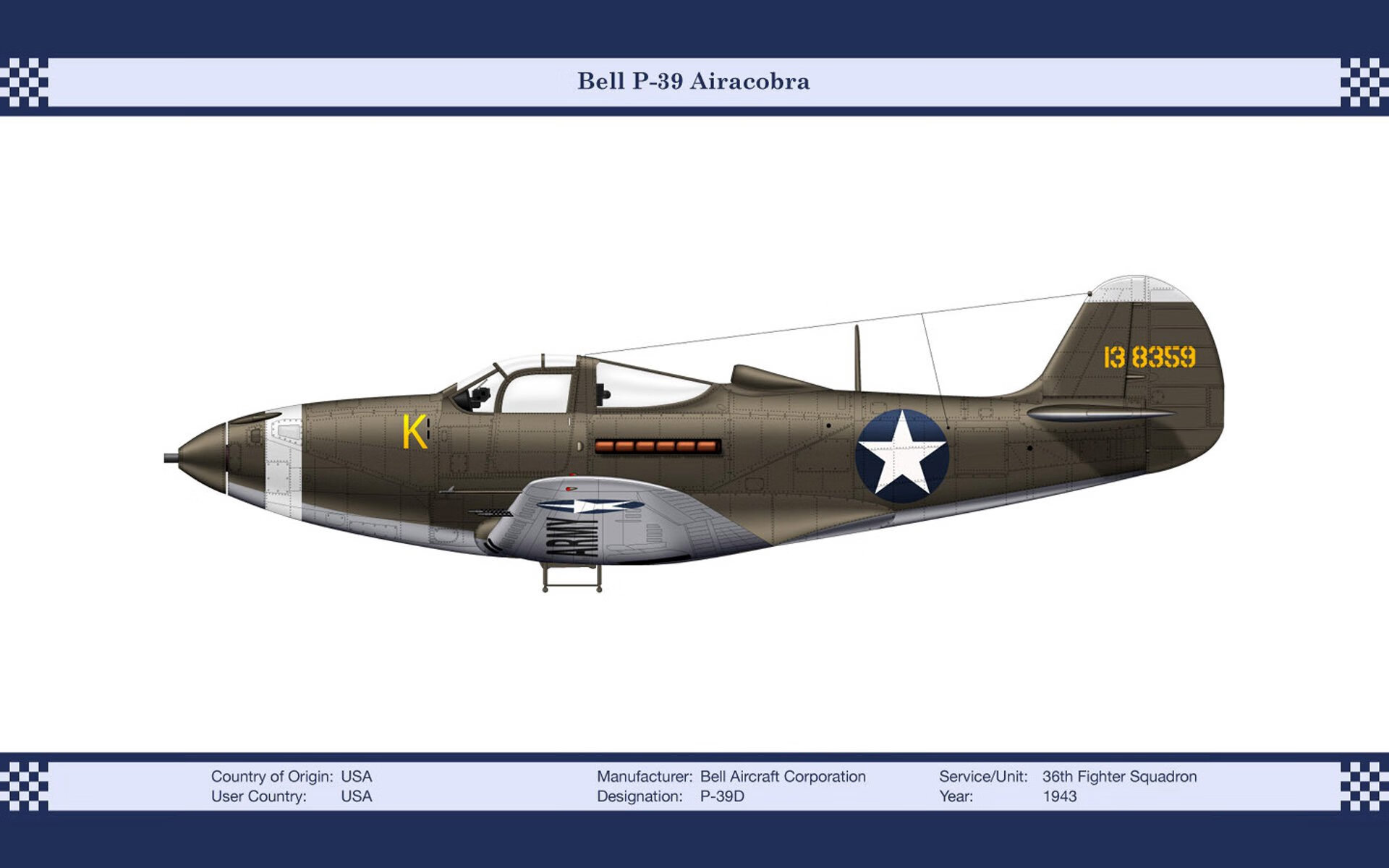
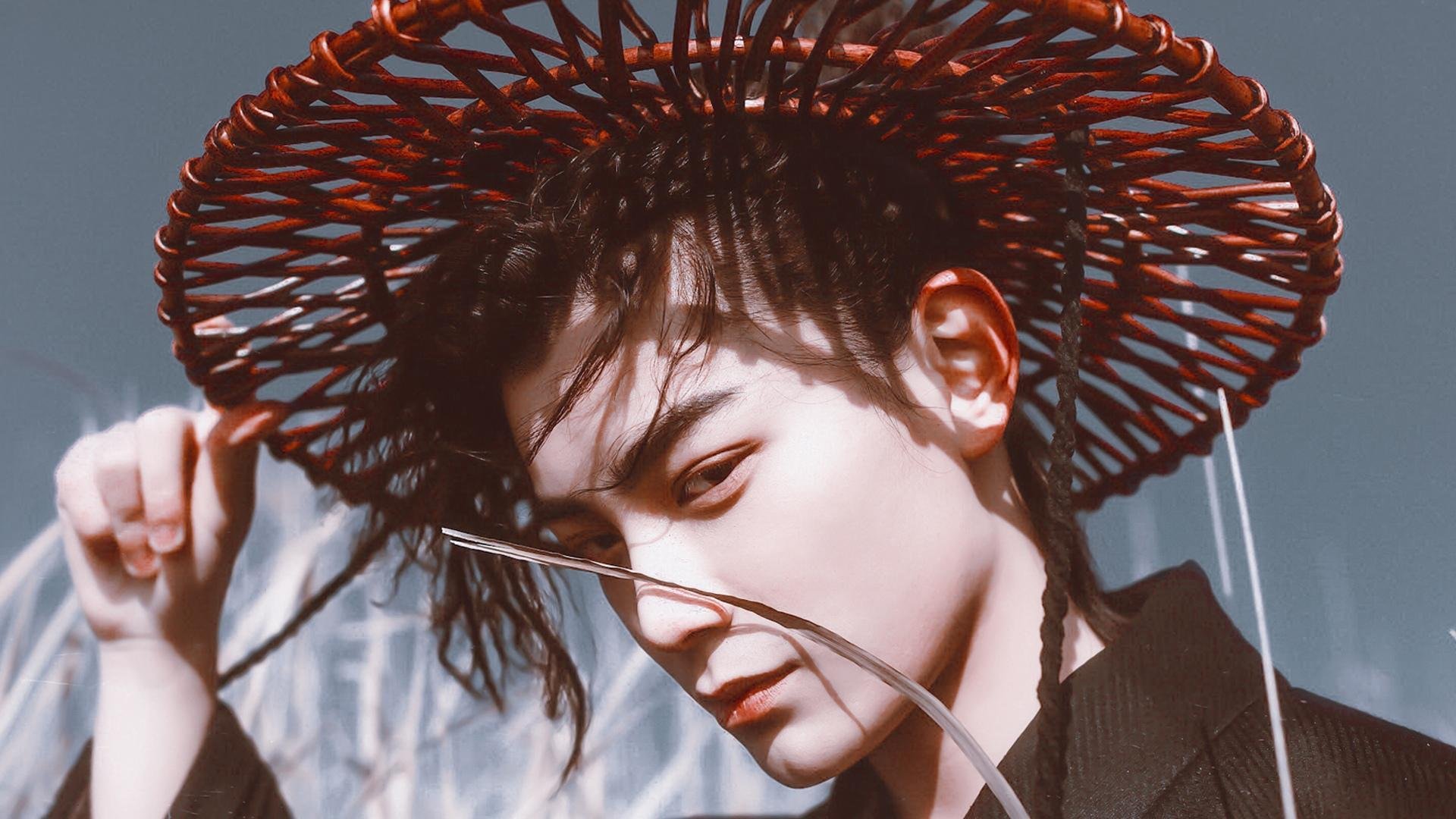

 京公网安备11000000000001号
京公网安备11000000000001号 苏ICP备10230327号-11
苏ICP备10230327号-11